制作U盘启动盘的简单教程(使用U盘轻松制作启动盘,方便系统安装和修复)
在电脑维护和系统安装过程中,经常需要使用启动盘来引导电脑启动,进行系统安装或修复。而使用U盘制作启动盘是一种简单且方便的方法。本文将介绍如何制作U盘启动盘,方便您快速安装或修复系统。
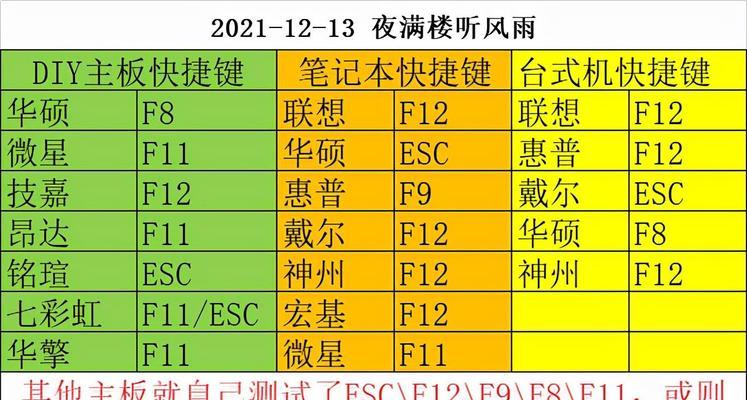
1.准备工作:

在制作U盘启动盘之前,您需要准备一个空的U盘,容量足够大以容纳需要的系统文件,同时备份U盘上的所有数据。
2.下载系统镜像文件:
在制作启动盘之前,您需要下载相应的操作系统镜像文件,可以从官方网站或其他可信来源获取。

3.格式化U盘:
将U盘插入电脑,并使用磁盘管理工具格式化U盘,确保它为空白状态。请注意,格式化将清除U盘上的所有数据,请务必提前备份。
4.安装启动盘制作工具:
下载并安装一个可用于制作U盘启动盘的工具,如Rufus、UNetbootin等。
5.打开启动盘制作工具:
打开安装好的启动盘制作工具,并选择U盘作为目标设备。
6.导入系统镜像文件:
在启动盘制作工具中,选择导入系统镜像文件的选项,并浏览到您下载的操作系统镜像文件所在位置。
7.设置启动盘选项:
根据需要,可以在启动盘制作工具中设置启动盘的选项,如分区格式、文件系统等。
8.开始制作启动盘:
点击启动盘制作工具中的开始按钮,开始制作U盘启动盘。这个过程可能需要一些时间,请耐心等待。
9.制作完成提示:
当启动盘制作完成后,您会收到一个制作完成的提示。此时,您可以拔掉U盘并准备使用它来安装或修复系统。
10.使用U盘启动:
在需要启动U盘的电脑上插入制作好的U盘,并将电脑重启。在开机过程中,按下相应的按键进入BIOS设置,将U盘设置为第一启动选项。
11.选择启动盘:
在BIOS设置界面中,选择U盘作为启动选项,并保存设置。随后,电脑将会从U盘启动。
12.系统安装或修复:
根据需要,您可以选择在启动盘提供的菜单中进行系统安装或修复操作。
13.完成系统安装或修复:
根据您的选择和操作指引,完成系统的安装或修复过程。
14.拔出U盘:
在完成系统安装或修复后,将U盘从电脑中拔出,并将电脑重启。
15.
通过以上简单的步骤,您可以制作一个U盘启动盘,方便进行系统安装和修复。这种方法简单、方便,并且省去了传统光盘的使用。
制作U盘启动盘是一种简单而方便的方式,可以帮助您快速进行系统安装和修复。只需准备好U盘、下载系统镜像文件、安装制作工具并按照步骤操作,您就能够制作出一个可靠的U盘启动盘。无论是在个人电脑维护还是为他人提供技术支持时,这个技巧都会派上用场。记得备份数据,遵循操作规范,并享受制作U盘启动盘所带来的便利吧!
作者:游客本文地址:https://www.63n.cn/post/11752.html发布于 前天
文章转载或复制请以超链接形式并注明出处63科技网
